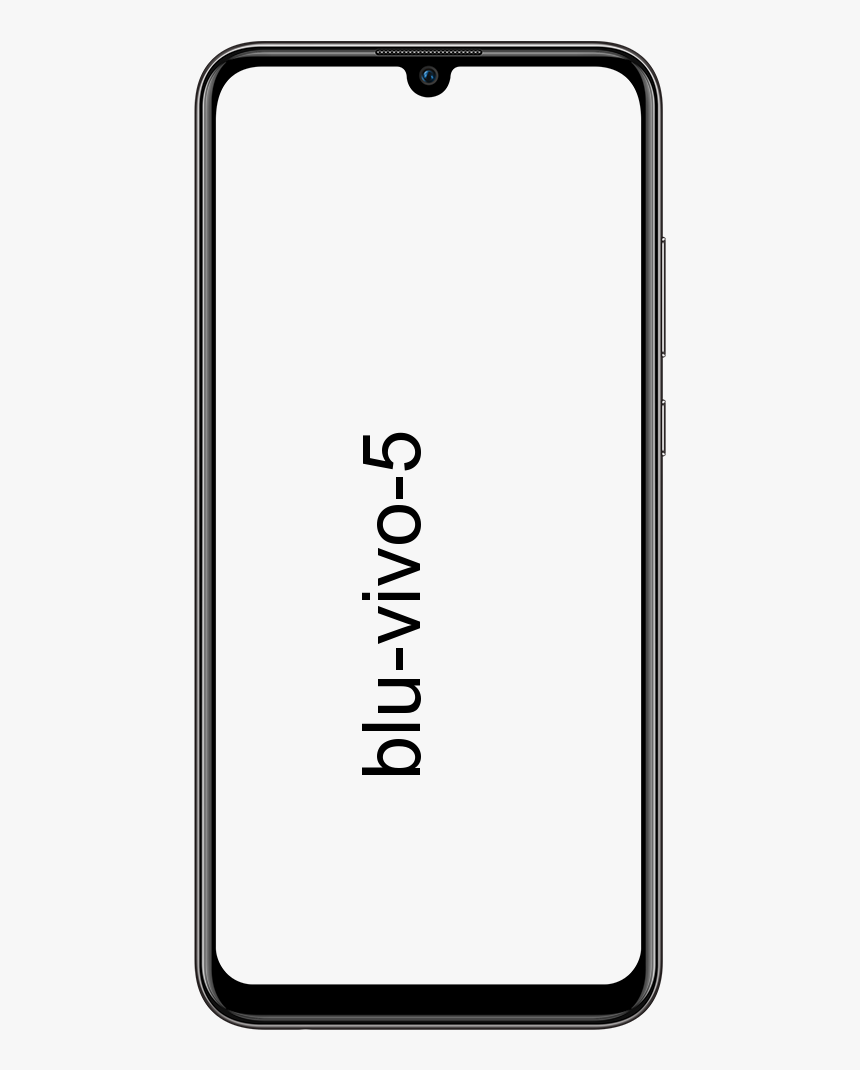كيفية إصلاح استخدام Avast High CPU
هل تتساءل عن إصلاح الاستخدام العالي لوحدة المعالجة المركزية من أفاست؟ هل تعتقد أن Avast يستخدم الكثير من ذاكرة وحدة المعالجة المركزية لجهاز الكمبيوتر الخاص بك وتريد حلًا نظيفًا لذلك حل مشكلة استخدام وحدة المعالجة المركزية عالية خدمة Avast؟ بعد مشاهدة أفاست باستخدام 100 قرص ، فمن المحتمل أنك تريد النظر في ذاكرة حماية سلوك أفاست. هناك الكثير من الأسباب التي تجعلك تتعامل مع خدمة أفاست عالية الاستخدام لوحدة المعالجة المركزية أو استخدام قرص أفاست العالي.
أملا ، في هذه المقالة ، سوف نقوم بحل مشكلة استخدام وحدة المعالجة المركزية ذات الخدمة العالية من أفاست. ستساعدك إرشادات استكشاف الأخطاء وإصلاحها سهلة الاستخدام هذه على إصلاح مشكلة استخدام وحدة المعالجة المركزية عالية خدمة مكافحة الفيروسات من Avast على نظام التشغيل Windows 10/7. في حالة استخدام Avast لوحدة المعالجة المركزية في وضع الخمول ، فاتبع هذه التعليمات.
الأسباب -> استخدام Avast High CPU

أفاست مكافحة الفيروسات هي أداة رائعة أو تتطلب موارد كثيرة. تنفذ خدمة Avast العديد من العمليات مثل المسح في الخلفية ، وإزالة الفيروسات ، والفحص الكامل للفيروسات ، والتنظيف. لا شك أن هذه العمليات ضرورية للغاية ولكنها بالتأكيد تصبح مزعجة للغاية لدرجة أنك ستحاول إيقاف تشغيل أفاست.
تعد مشكلة الاستخدام المرتفع لوحدة المعالجة المركزية في خدمة Avast أحد الأسباب التي تتيح للمستخدمين إلغاء تثبيت أفاست. بعد تنفيذ مدير المهام ، ستعرض بعد ذلك ( avastsvc.exe ) على نظام 32 بت ، ستعرض خدمة avastvc.exe (32 بت).
سبب آخر لاستخدام Avast الكثير من وحدة المعالجة المركزية هو إعدادات النظام المهيأة بشكل خاطئ أو إدخالات تسجيل Windows غير المنتظمة. أيضا ، يمكنك التحقق من ntoskrnl.exe العملية التي تستهلك قدرًا كبيرًا جدًا من ذاكرة الوصول العشوائي أو وحدة المعالجة المركزية.
كيفية حل مشكلة الاستخدام العالي لوحدة المعالجة المركزية من Avast Service أو مشكلة استخدام القرص
- محو أداة تنظيف Avast
- حل مشكلة استخدام Avast للقرص العالي من خلال قرص موجه الأوامر
- قم بتحديث Avast
- تحقق مما إذا كان مسح شاشة التوقف من Avast ممكّنًا على الرغم من أنه لا ينبغي ذلك
- إصلاح Avast من خلال لوحة التحكم
- إصلاح المشكلة عبر ميزة التسجيل
الطريقة الأولى: محو أداة Avast Cleanup Tool

تعد أداة تنظيف Avast مكونًا أساسيًا. أيضًا ، يعمل بمثابة ماسح ضوئي في الوقت الفعلي ويساعد المستخدمين على تحرير مساحة التخزين التي تغطيها تطبيقات تنفيذ الخلفية. إذا كنت تعرض مشكلة استخدام وحدة المعالجة المركزية أو الذاكرة في خدمة أفاست ، فمن المحتمل أن تصبح مكون التنظيف.
إذا توقف تنظيف Avast عن العمل ، فحاول إعادة تثبيته.
لذلك فمن الأفضل لك أن تقوم فقط بإلغاء تثبيت Avast cleanup. للقيام بذلك
الخطوة 1:
انقر نقرًا مزدوجًا على Avast لفتحه.
الخطوة 2:
رئيس لأكثر من إعدادات واضغط على عناصر التبويب.
الخطوه 3:
الآن اضغط على سهم لأسفل الموجود بجوار علامة التبويب المكون. هنا ستعرض بعد ذلك خيارات المسح (Avast Cleanup في هذا المثال). ثم اضغط إلغاء تثبيت أحد المكونات ، ثم انقر فوق نعم لتأكيد إلغاء تثبيت المكون.
الخطوة الرابعة:
إعادة تشغيل جهاز الكمبيوتر الخاص بك إذا طلب Avast ، تحقق الآن لمعرفة ما إذا كانت وحدة المعالجة المركزية عالية خدمة أفاست قد عادت إلى وضعها الطبيعي.
الطريقة 2: حل مشكلة استخدام Avast للقرص العالي من خلال قرص موجه الأوامر

بالتأكيد ، يصبح المسح المتكرر للخلفية هو السبب في تحميل ذاكرة الوصول العشوائي أو وحدة المعالجة المركزية. لذلك إذا قمت بتعديل تردد المسح ، فسيقل حمل وحدة المعالجة المركزية. سيؤدي إلى إيقاف عمليات الفحص والمراقبة في الخلفية ولكنه يقلل أيضًا من وحدة المعالجة المركزية عالية الخدمة من أفاست.
الخطوة 1:
اضغط على Windows + R وأدخل cmd واضغط على Enter. نفذ موجه الأوامر كمسؤول.
الخطوة 2:
أدخل هذا الأمر C: ProgramData AvastSoftware Avast وضرب دخول. سينقلك إلى المجلد المطلوب حيث يمكنك بسهولة تشغيل المزيد من الإجراءات
الخطوه 3:
توجه إلى ملف avast5.ini وأضف الأمر التالي في السطر [GrimeFighter]: ScanFrequency = 999
الخطوة الرابعة:
احفظ الملف وأعد تشغيل الكمبيوتر.
تحقق الآن مما إذا كانت مشكلة استخدام وحدة المعالجة المركزية عالية خدمة أفاست ثابتة أم لا. ومع ذلك ، إذا استمرت مشكلة Avast باستخدام 100 وحدة المعالجة المركزية أو القرص ، فقم بتطبيق الحل الآخر.
تم إجراء محاولة لـ explorer.exe للإشارة إلى رمز مميز غير موجود في نظام التشغيل windows 10
الطريقة الثالثة: تحديث Avast
في معظم الحالات ، يتسبب المتغير القديم لمكافحة الفيروسات في حدوث مشكلات ، لذلك من الجيد أن تقوم بتحديث تعريفات الفيروسات أو تعريفات مكافحة الفيروسات بشكل كامل. بامكانك ايضا تحديث برنامج Avast Antivirus ، اتبع التعليمات التالية:
الخطوة 1:
انقر نقرًا مزدوجًا على Avast لفتحه أو النقر على أيقونته في علبة النظام.
الخطوة 2:
ثم اضغط على القائمة من القائمة المنسدلة أو اضغط على الإعدادات.
الخطوه 3:
اضغط على جنرال لواء علامة التبويب ثم اضغط على تحديث التبويب.
الخطوة الرابعة:
بعد ذلك ، يمكنك عرض زري التحديث. يرتبط أحد هذه الأزرار بتحديث الفيروس والآخر مرتبط بتحديث البرنامج نفسه.
الخطوة الخامسة:
يمكنك فقط التحديث على حد سواء البرنامج أو قاعدة البيانات. كن هادئًا أثناء العملية حيث يتحقق Avast من التحديثات عبر الإنترنت ثم يتبع الخطوات التي تظهر على الشاشة.
الخطوة السادسة:
عند الانتهاء ، تحقق مما إذا كانت مشكلة استخدام وحدة المعالجة المركزية عالية خدمة أفاست قد عادت إلى وضعها الطبيعي.
الطريقة الرابعة: تحقق مما إذا كان مسح شاشة التوقف من Avast ممكّنًا على الرغم من أنه لا ينبغي ذلك

بالتأكيد ، شاشة توقف Avast هي التي تفحص شاشة التوقف التي لا يتم تنفيذها. عندما يستمر مسح شاشة التوقف في الخلفية ، يصبح هذا سببًا لارتفاع استخدام وحدة المعالجة المركزية. على الرغم من أنه لا يمكنك مشاهدته في واجهة Avast. لإصلاح هذه المشكلة:
الخطوة 1:
انقر بزر الماوس الأيمن في ملف عشوائي على جهاز الكمبيوتر الخاص بك وحدد مسح الملف الذي يحتوي على Avast في تنسيق قائمة السياق .
الخطوة 2:
تظهر نافذة نتيجة الفحص وستتمكن من عرض قائمة عمليات الفحص التي يتم تنفيذها حاليًا.
الخطوه 3:
أضف ال مسح شاشة التوقف من Avast واضغط على قف الزر الموجود بجوار إيقاف العملية
الخطوة الرابعة:
تحقق الآن مما إذا كان قد أصلح مشكلة استخدام وحدة المعالجة المركزية عالية خدمة أفاست.
الطريقة الخامسة: إصلاح Avast من خلال لوحة التحكم
إذا لم ينجح شيء ، فمن الجيد إصلاح Avast من خلال لوحة التحكم. ادعى الكثير من المستخدمين أن هذا الإصلاح ساعدهم في الحفاظ على مشكلة استخدام وحدة المعالجة المركزية عالية خدمة أفاست. بمجرد الانتهاء من الإصلاح ، تريد إعادة ضبط الإعدادات. قبل تطبيق هذه الخدعة ، تأكد من تسجيل الدخول كمسؤول.
الخطوة 1:
يضرب مفتاح Windows + R. ، الإدخال لوحة التحكم، ثم اضغط على مفتاح الإدخال. من ناحية أخرى ، بعد الاستخدام نظام التشغيل Windows 10 ثم اضغط على رمز الترس فقط لفتحه الإعدادات .
الخطوة 2:
عند فتح لوحة التحكم ، اختر طريقة العرض باسم فئة الموجود في الزاوية اليمنى العليا ثم اضغط على الغاء تنصيب برنامج من قسم البرامج.
الخطوه 3:
بعد استخدام تطبيق الإعدادات ، اضغط على تطبيقات وسوف تفتح ملف قائمة لجميع البرامج المثبتة على جهاز الكمبيوتر الخاص بك.
الخطوة الرابعة:
ببساطة حدد موقع Avast في لوحة التحكم أو إعدادات ثم اضغط على إلغاء التثبيت / الإصلاح .
افتح مستكشف النوافذ كمسؤول
الخطوة الخامسة:
يفتح معالج إلغاء التثبيت بالخيارين ، أي: الإصلاح والإزالة . ما عليك سوى اختيار إصلاح ثم النقر فوق التالي فقط لحل تثبيت البرنامج.
الخطوة السادسة:
الآن تؤكد العمليه بالكامل. في هذه الحالة ، سيتم إعادة تشغيل Avast مرة أخرى باستخدام الإعدادات الافتراضية التي عملت قبل أن يبدأ الخطأ في الحدوث.
الخطوة السابعة:
مقبض ينهي عندما تنتهي عملية إلغاء التثبيت و قم بإعادة تشغيل جهاز الحاسوب الخاص بك.
الخطوة الثامنة:
يمكنك بعد ذلك عرض ما إذا كانت مشكلة استخدام وحدة المعالجة المركزية عالية خدمة أفاست قد تم إصلاحها.
الطريقة 6: إصلاح المشكلة عبر ميزة التسجيل

قد يكون الاستخدام العالي لوحدة المعالجة المركزية وذاكرة الوصول العشوائي مزعجًا لنظام Windows 10 الخاص بك. لذلك ، تصبح ميزة Avast Antivirus Registry مفيدة في هذه الحالة.
فيما يلي طريقة باستخدام ملف تسجيل Avast Antivirus لإصلاح خطأ استخدام Avast Service High CPU وحلها بإرشادات سهلة:
الخطوة 1:
توجه إلى يركض موجه الأوامر بعد الدخول إلى خيار Windows + R بالضغط مع الاستمرار على الأزرار.
الخطوة 2:
ثم أدخل الكلمة الأساسية التالية رجديت واضغط على Enter.
الخطوه 3:
الآن اتبع المسار المحدد إلى جهاز الكمبيوتر الخاص بك.
مسار النظام: HKEY_LOCAL_MACHINE SYSTEM CurrentControlSet Control Session Manager Memory Management '
الخطوة الرابعة:
أضف الملف ClearPageFileAtShutDown وتعديل قيمها إلى 1.
الخطوة الخامسة:
أعد تشغيل الكمبيوتر الشخصي للنظام وابدأ تشغيل تطبيق Avast Antivirus مرة أخرى.
الخطوة السادسة:
أخيرًا ، يجب إصلاح مشكلة استخدام Avast Service High CPU.
استنتاج:
نأمل بعد قراءة هذا الدليل أن يكون لديك ابتسامة على وجهك حيث سيتم حل استفسارك بالكامل. آمل أن تعمل هذه الإصلاحات على حل مشكلة استخدام وحدة المعالجة المركزية عالية خدمة أفاست. إذا كانت لديك أي حيلة أخرى لحل استخدام وحدة المعالجة المركزية أو القرص العالي لخدمة أفاست ، فنحن نعرف ذلك في قسم التعليقات أدناه.
اقرأ أيضا: